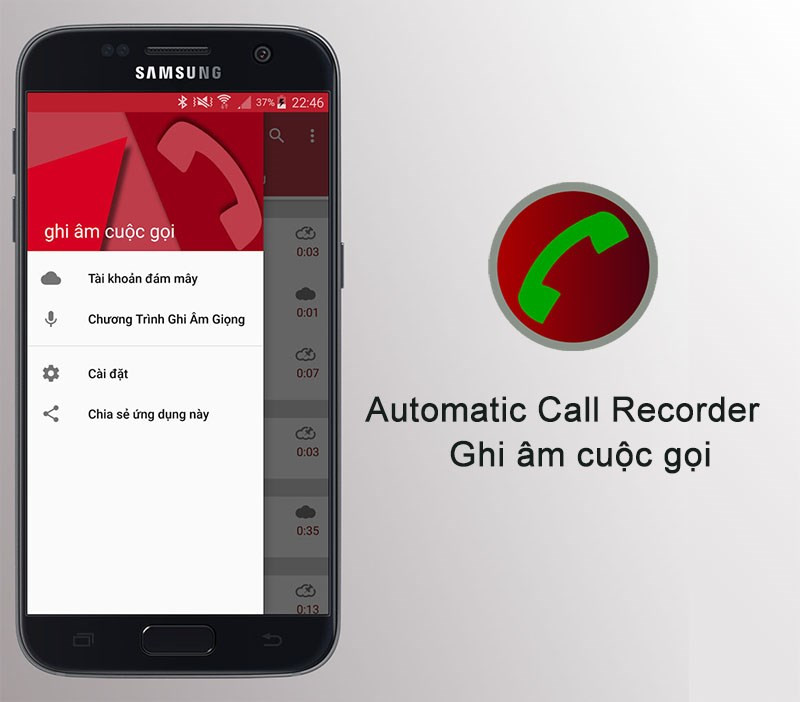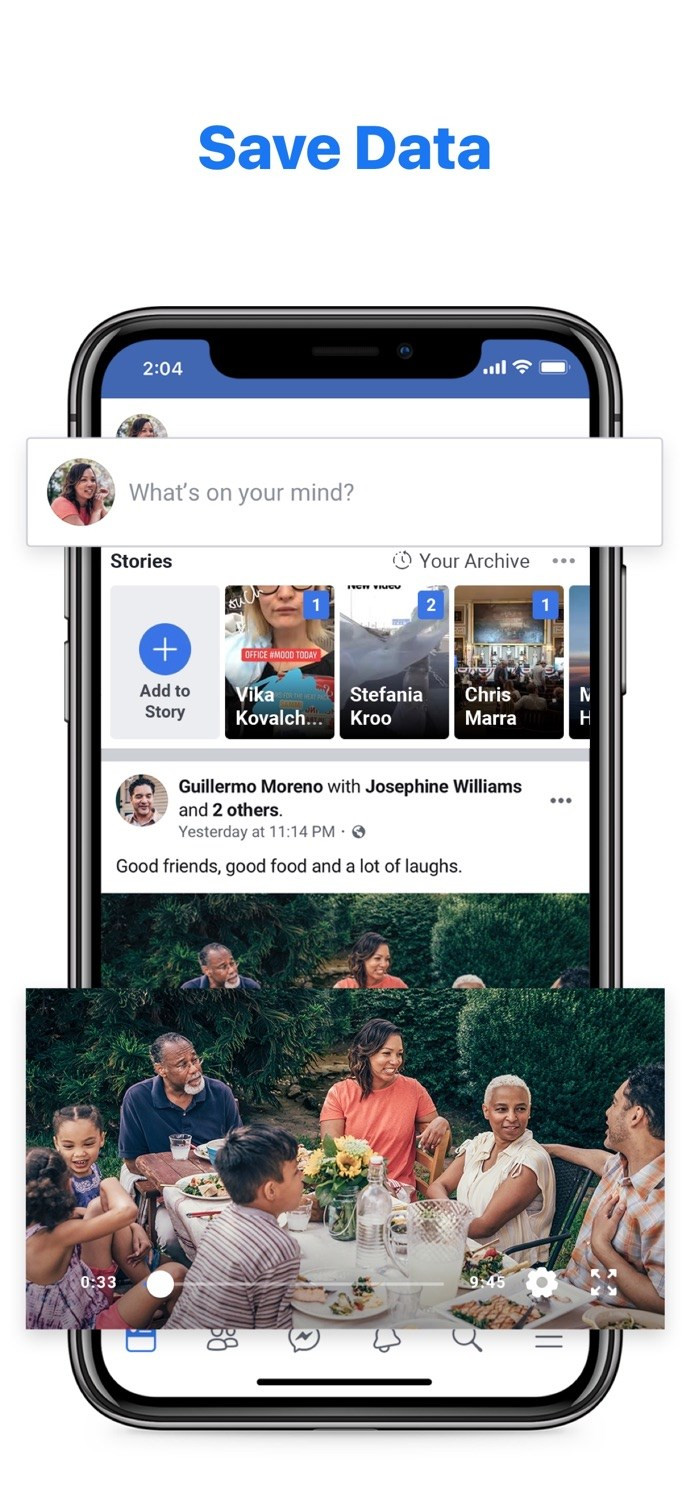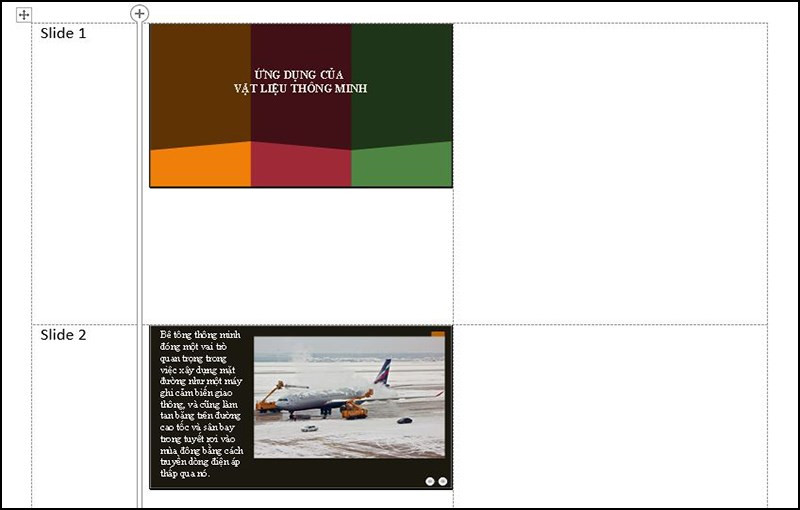Cách Hạn Chế Tin Nhắn Phiền Phức Trên Messenger
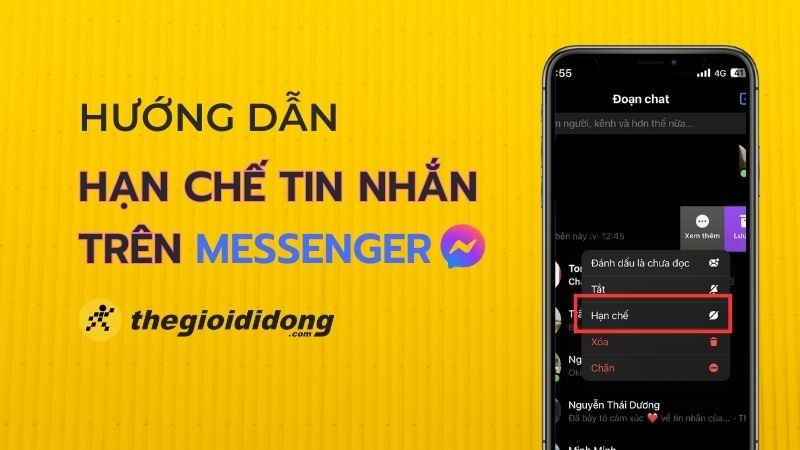
Bạn đang bị làm phiền bởi những tin nhắn không mong muốn trên Messenger? Đừng lo, tính năng “Hạn chế tin nhắn” sẽ giúp bạn giải quyết vấn đề này mà không cần phải chặn hoàn toàn người đó. Cùng xemtingame.com tìm hiểu cách sử dụng tính năng hữu ích này nhé!
Messenger, ứng dụng nhắn tin phổ biến của Facebook, cung cấp nhiều tính năng tiện lợi, và “Hạn chế tin nhắn” là một trong số đó. Bài viết này sẽ hướng dẫn bạn chi tiết cách sử dụng tính năng này trên cả điện thoại và máy tính, giúp bạn kiểm soát hiệu quả những cuộc trò chuyện trên Messenger.
I. Hạn Chế Tin Nhắn Trên Messenger Là Gì?
“Hạn chế tin nhắn” trên Messenger cho phép bạn giảm thiểu sự làm phiền từ một người nào đó mà không cần phải chặn họ hoàn toàn. Khác với tính năng “Chặn”, khi bạn hạn chế tin nhắn của ai đó, họ vẫn có thể gửi tin nhắn cho bạn, nhưng bạn sẽ không nhận được thông báo. Cuộc trò chuyện cũng sẽ bị ẩn đi khỏi giao diện chính của Messenger. Hơn nữa, người bị hạn chế cũng sẽ không thấy được trạng thái online của bạn.
Ưu điểm của tính năng này là người bị hạn chế sẽ không biết mình bị hạn chế. Bạn vẫn có thể xem tin nhắn của họ bất cứ lúc nào và dễ dàng gỡ hạn chế khi cần.
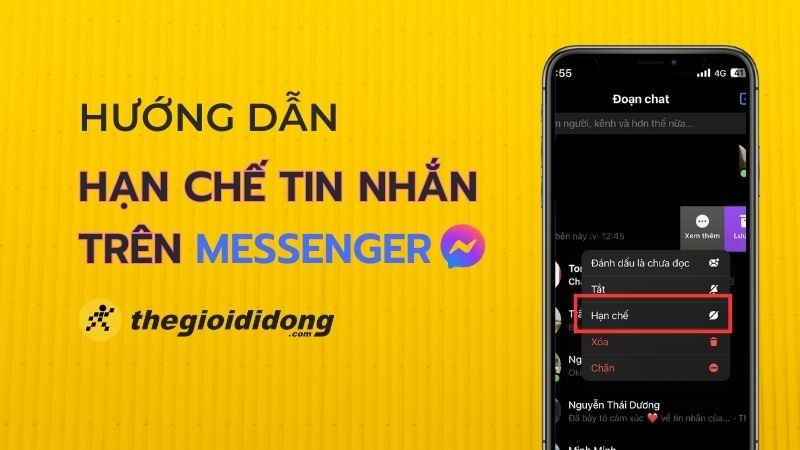 Hạn chế tin nhắn MessengerHình ảnh minh họa tính năng hạn chế tin nhắn Messenger
Hạn chế tin nhắn MessengerHình ảnh minh họa tính năng hạn chế tin nhắn Messenger
II. Hạn Chế Tin Nhắn Trên Điện Thoại
Các bước thực hiện trên điện thoại iOS (như iPhone) và Android khá tương đồng. Dưới đây là hướng dẫn chi tiết:
1. Trực Tiếp Từ Cuộc Trò Chuyện
- Nhanh: Mở cuộc trò chuyện > Chạm vào tên/ảnh đại diện > Chọn “Hạn chế”.
- Chi tiết:
- Bước 1: Mở cuộc trò chuyện với người bạn muốn hạn chế và chạm vào tên hoặc ảnh đại diện của họ.
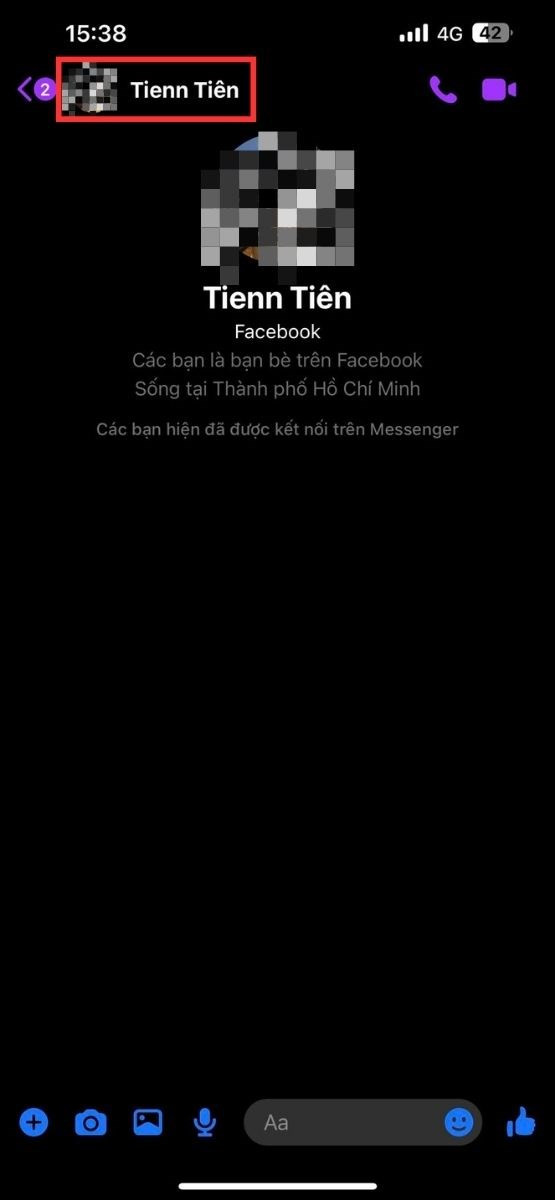 Chạm vào tên trong cuộc trò chuyện
Chạm vào tên trong cuộc trò chuyện - Bước 2: Kéo xuống và chọn “Hạn chế”.
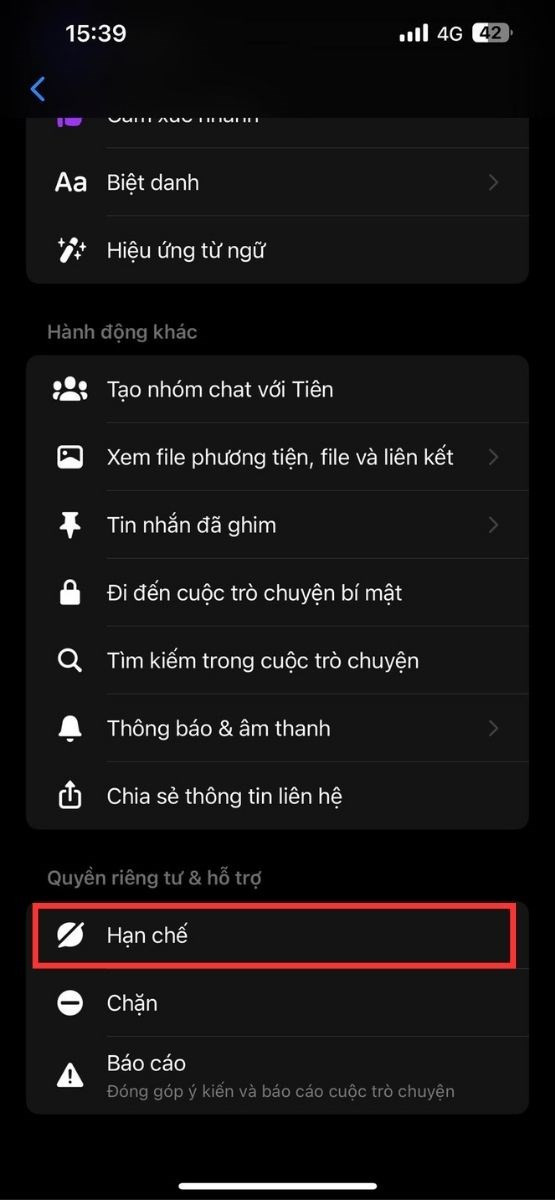 Chọn hạn chế
Chọn hạn chế
- Bước 1: Mở cuộc trò chuyện với người bạn muốn hạn chế và chạm vào tên hoặc ảnh đại diện của họ.
2. Từ Màn Hình Chính Messenger
- Nhanh: Vuốt trái trên tên người muốn hạn chế > Chọn “Xem thêm” > Chọn “Hạn chế”.
- Chi tiết:
- Bước 1: Trên màn hình chính Messenger, tìm người muốn hạn chế và vuốt sang trái.
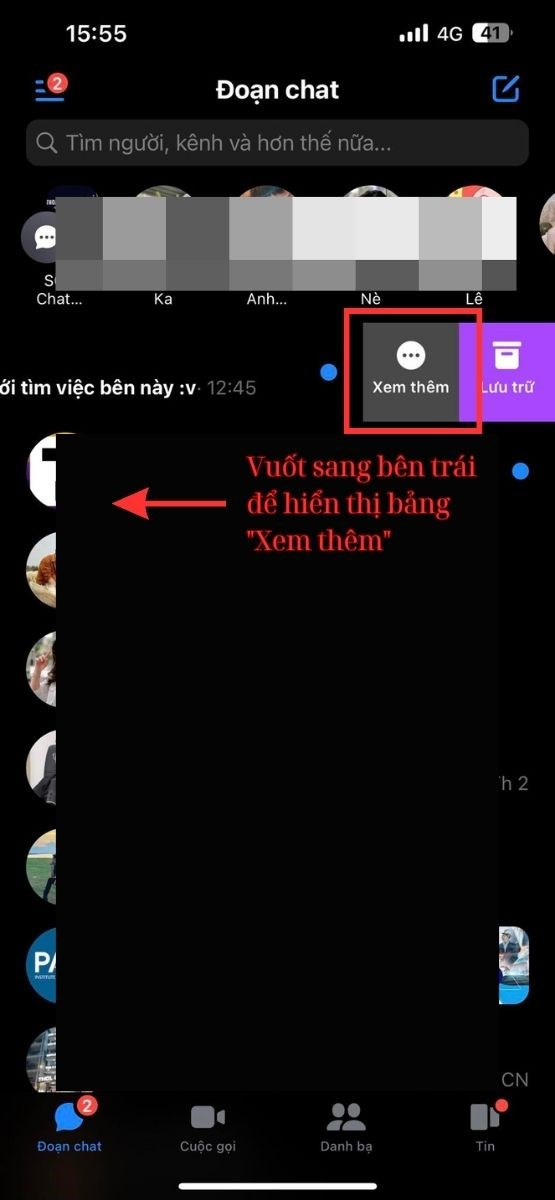 Vuốt trái trên Messenger
Vuốt trái trên Messenger - Bước 2: Chọn “Xem thêm” và sau đó chọn “Hạn chế”.
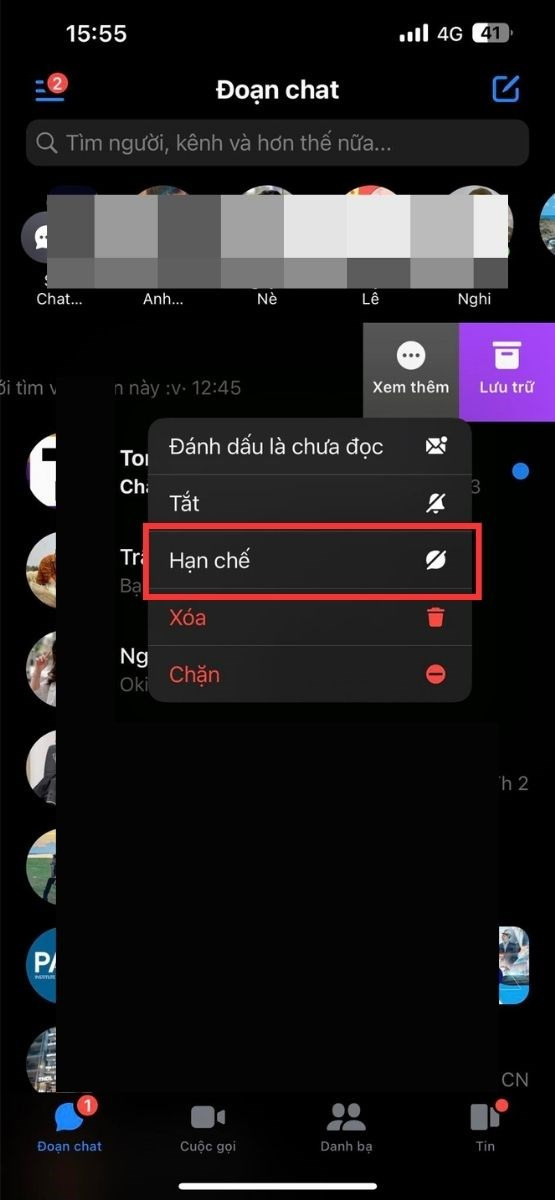 Chọn xem thêm và hạn chế
Chọn xem thêm và hạn chế
- Bước 1: Trên màn hình chính Messenger, tìm người muốn hạn chế và vuốt sang trái.
III. Bỏ Hạn Chế Tin Nhắn
1. Trên Điện Thoại
- Nhanh: Mở cuộc trò chuyện > Chọn “Bỏ hạn chế”.
- Chi tiết: Mở cuộc trò chuyện với người bạn muốn bỏ hạn chế và chọn “Bỏ hạn chế”.
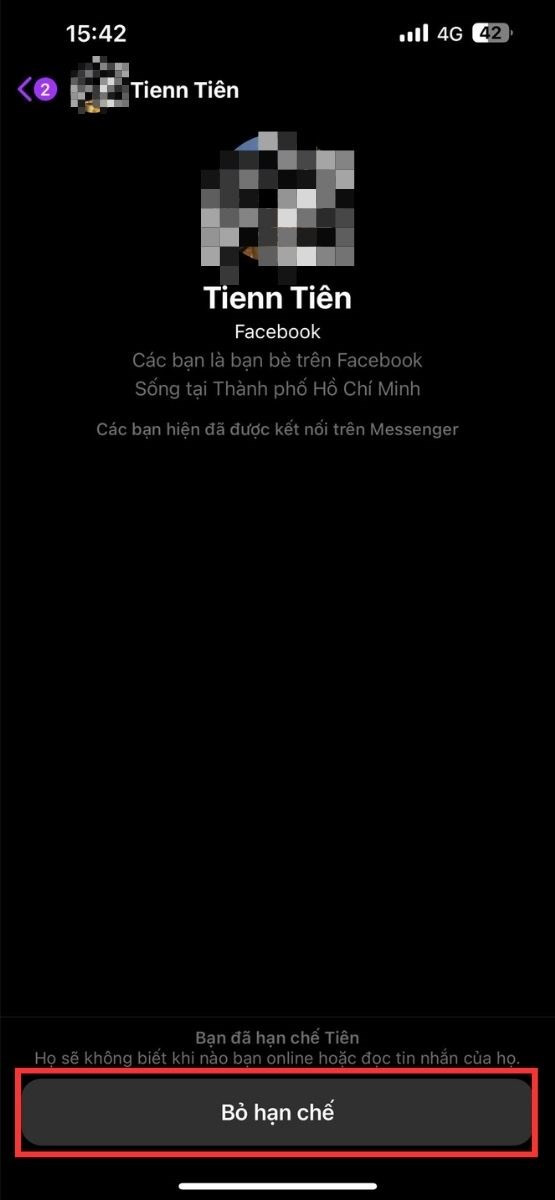 Bỏ hạn chế trên điện thoại
Bỏ hạn chế trên điện thoại
2. Trên Máy Tính
- Nhanh: Mở Facebook > Messenger > “…” > “Tài khoản đã hạn chế” > Chọn tài khoản > “Bỏ hạn chế”.
- Chi tiết:
- Bước 1: Mở Facebook trên trình duyệt web và click vào biểu tượng Messenger.
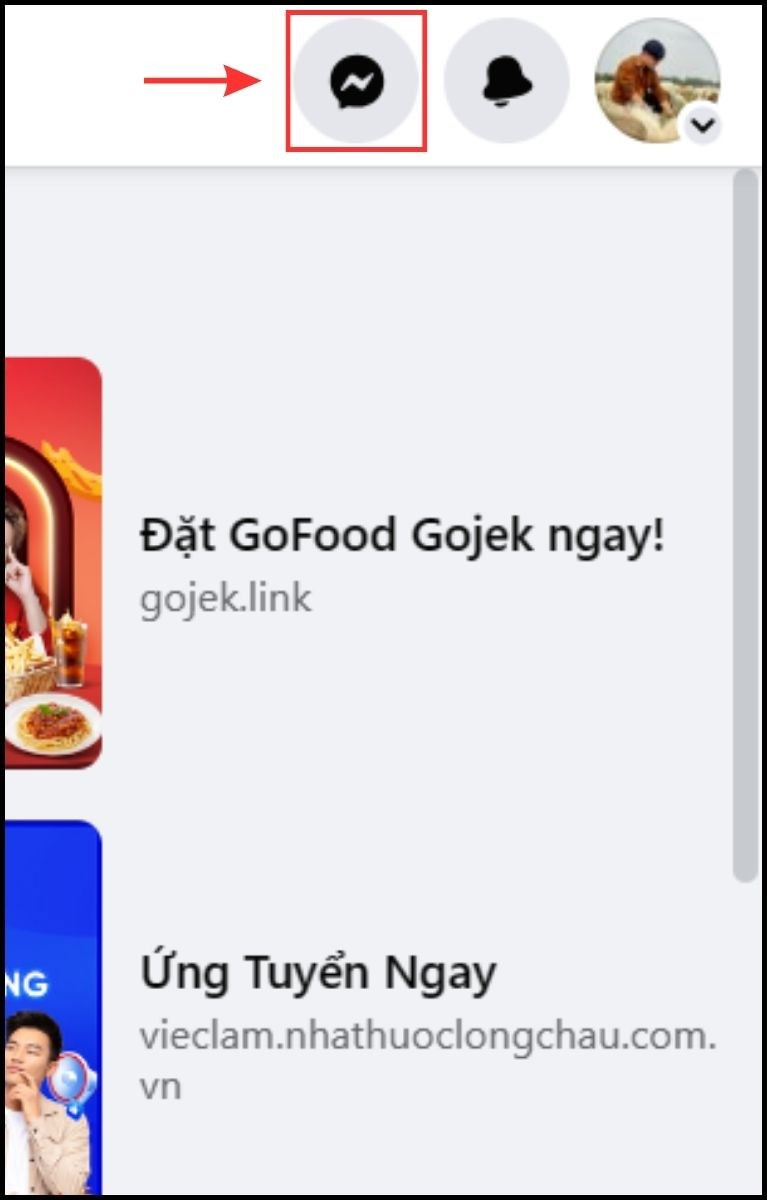 Mở Messenger trên máy tính
Mở Messenger trên máy tính - Bước 2: Click vào biểu tượng “…” trong cửa sổ Messenger.
- Bước 3: Chọn “Tài khoản đã hạn chế”.
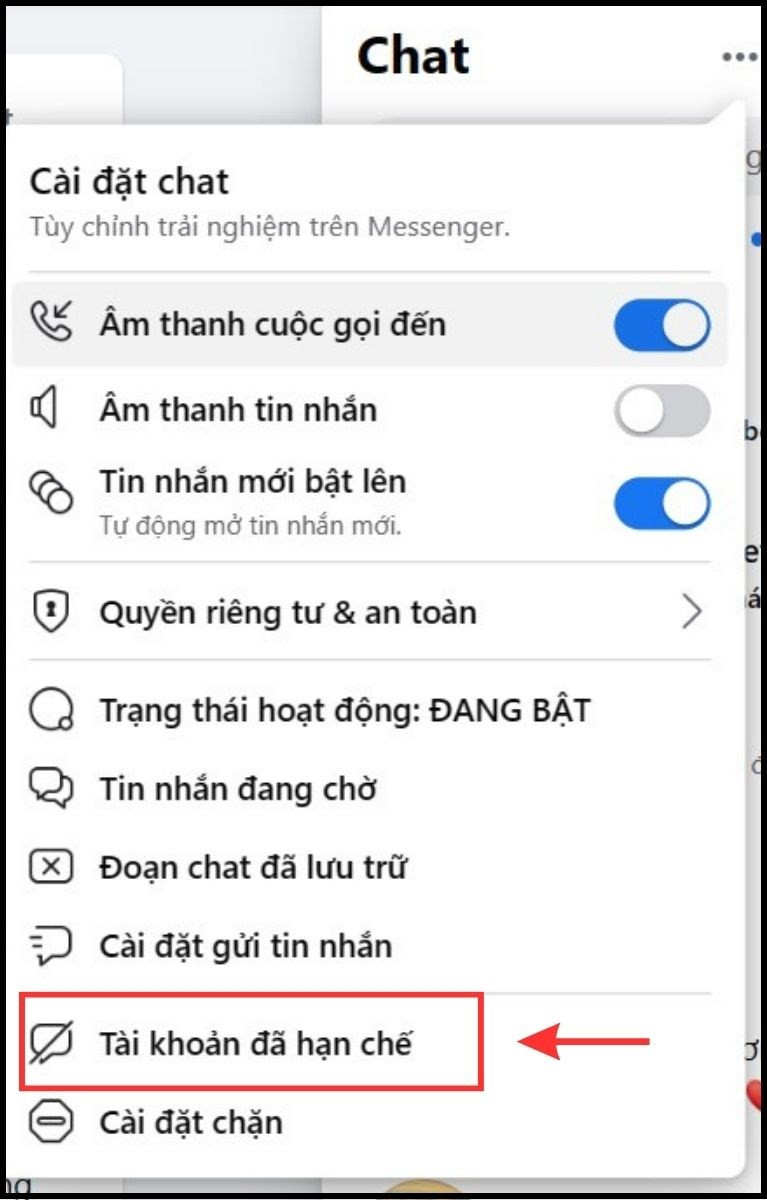 Chọn tài khoản đã hạn chế
Chọn tài khoản đã hạn chế - Bước 4: Chọn tài khoản muốn bỏ hạn chế.
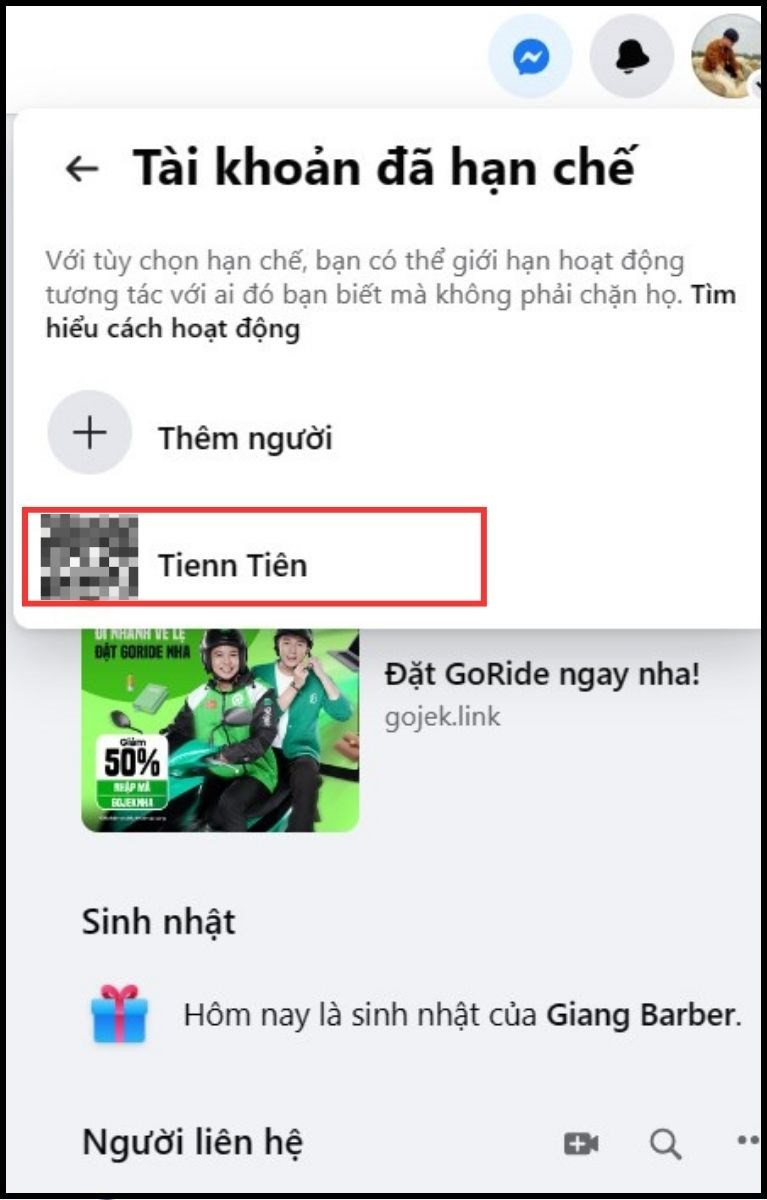 Chọn tài khoản
Chọn tài khoản - Bước 5: Click vào “Bỏ hạn chế”.
-800×1200.jpg)
- Bước 1: Mở Facebook trên trình duyệt web và click vào biểu tượng Messenger.
Vậy là bạn đã biết cách sử dụng tính năng hạn chế tin nhắn trên Messenger. Hy vọng bài viết này hữu ích với bạn. Hãy chia sẻ với bạn bè nếu bạn thấy nó thú vị nhé! Đừng quên ghé thăm xemtingame.com thường xuyên để cập nhật thêm nhiều thủ thuật công nghệ hữu ích khác!